La funcionalidad No molestar en iPhone y iPad es una de las preferidas de aquellos usuarios que, por distintos motivos, buscan espacios de tiempo en el día en los que absolutamente nada les distraiga. Claro, al activarla se evitan las interrupciones producto de llamadas, alertas y notificaciones que se reciben en el dispositivo. Pues bien, muchos no lo saben, pero tenemos exactamente la misma posibilidad también en los ordenadores de la californiana. Sigue leyendo, entonces, para descubrir cómo activar la función No molestar en Mac.
Básicamente, tienes que tener en cuenta que esta herramienta se encuentra disponible desde la actualización del sistema operativo de estos equipos a MacOS Big Sur. Por lo tanto, si el tuyo cumple con esos requisitos, tendrás la posibilidad de sacarle jugo para concentrarte en tus obligaciones, y no procrastinar.
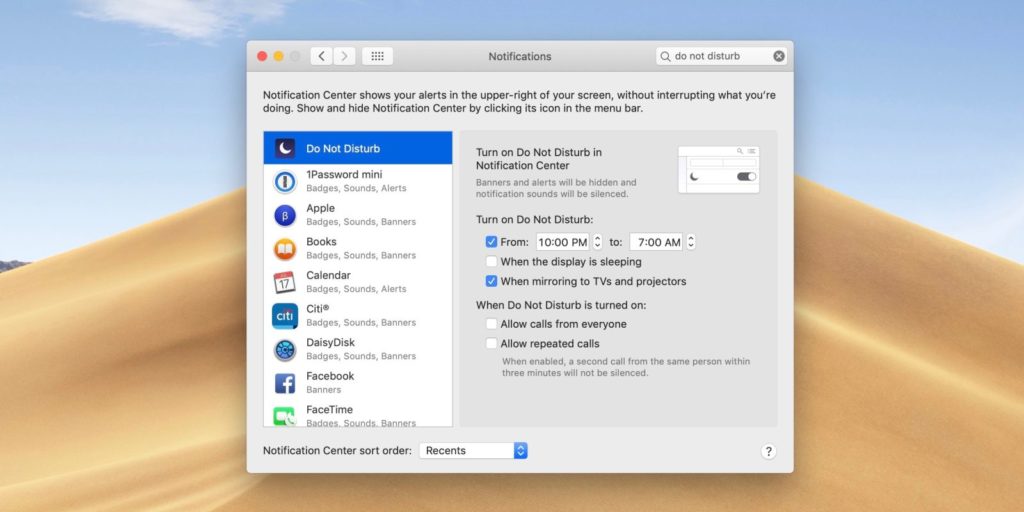
No molestar en Mac
Como decíamos, si realmente te hace falta concentrarte en tu próximo proyecto y no quieres que nada ni nadie se lleve tu atención, o si estás cansado de escuchar notificaciones a medida que llegan a tu Mac, No Molestar es para ti. De hecho, es una excelente manera de cerrar todos los demás eventos, durante la jornada laboral o la noche.
Tampoco podemos perder de vista que en una MacBook, puedes obtener un silencio total simplemente cerrando la pantalla; mientras que en una Mac de escritorio, deberías alejarte del aparato para no estar al tanto de las notificaciones. En consecuencia, este truco sirve, más que nada, si estás frente a tu Mac.
Además, la personalización de esta característica es otro de sus puntos fuertes, ya que puedes activar No molestar tanto de manera manual como automática. Cuando lo hagas, las notificaciones no se mostrarán ni emitirán ningún sonido al llegar, pero se irán recopilando en el centro de notificaciones, donde podrás verlas más tarde.
Activar No molestar en Mac temporalmente
- En la barra de menús del Mac, haz click en “Centro de control” .
- En “Centro de control”, haz clic en el icono “No molestar” para activarlo de forma indefinida, o bien haz click en cualquier lugar del control “No molestar” para elegir una duración diferente, como una hora. El icono de “No molestar” se muestra en la barra de menús para indicar que el modo “No molestar” se ha activado.
- Si deseas cerrar el “Centro de control”, haz clic en cualquier lugar del escritorio.
También puedes activar “No molestar” manteniendo pulsada la tecla Opción mientras haces click en la fecha y hora de la barra de menús, o pulsando la tecla “No molestar”, si está disponible.
Desactivar No molestar en Mac temporalmente
- En la barra de menús del Mac, haz click en el icono de “No molestar”.
- Haz clic en la duración activa y, a continuación, haz click en cualquier lugar del escritorio. El icono de “No molestar” desaparece de la barra de menús.
También puedes desactivar “No molestar” manteniendo pulsada la tecla Opción mientras haces clic en la fecha y hora de la barra de menús, o pulsando, si está disponible.
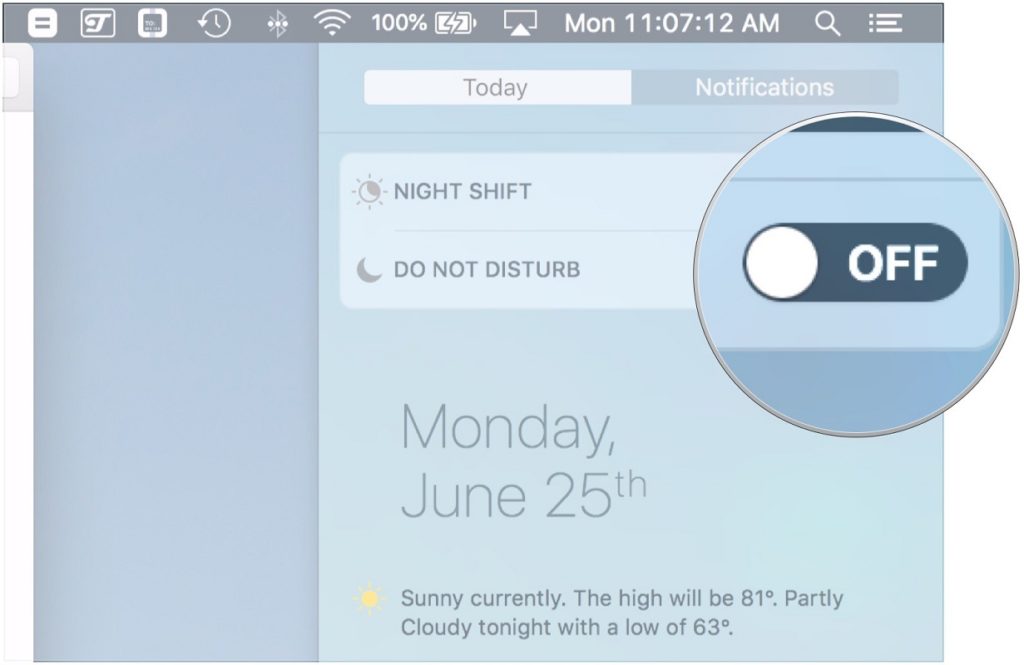
Programar No molestar en Mac
- En el Mac, selecciona el menú Apple > Preferencias del Sistema y, a continuación, haz click en Notificaciones.
- Haz clic en “No molestar” en la parte superior de la parte lateral y ajusta las opciones para programarlo. Puedes programar el modo “No molestar” para un periodo de tiempo, si el Mac está en reposo, si la pantalla está bloqueada o si proyectas la pantalla (por ejemplo, al mostrar una presentación).
Si quieres recibir notificaciones de llamada incluso cuando el modo “No molestar” está activado, marca las casillas de llamada. Eso logrará que no pierdas comunicaciones que sí puedan ser importantes.
Si este artículo te ha sido útil, querrás saber cómo silenciar rápidamente las notificaciones molestas en Mac.


¿Tienes alguna pregunta o problema relacionado con el tema del artículo? Queremos ayudarte.
Deja un comentario con tu problema o pregunta. Leemos y respondemos todos los comentarios, aunque a veces podamos tardar un poco debido al volumen que recibimos. Además, si tu consulta inspira la escritura de un artículo, te notificaremos por email cuando lo publiquemos.
*Moderamos los comentarios para evitar spam.
¡Gracias por enriquecer nuestra comunidad con tu participación!